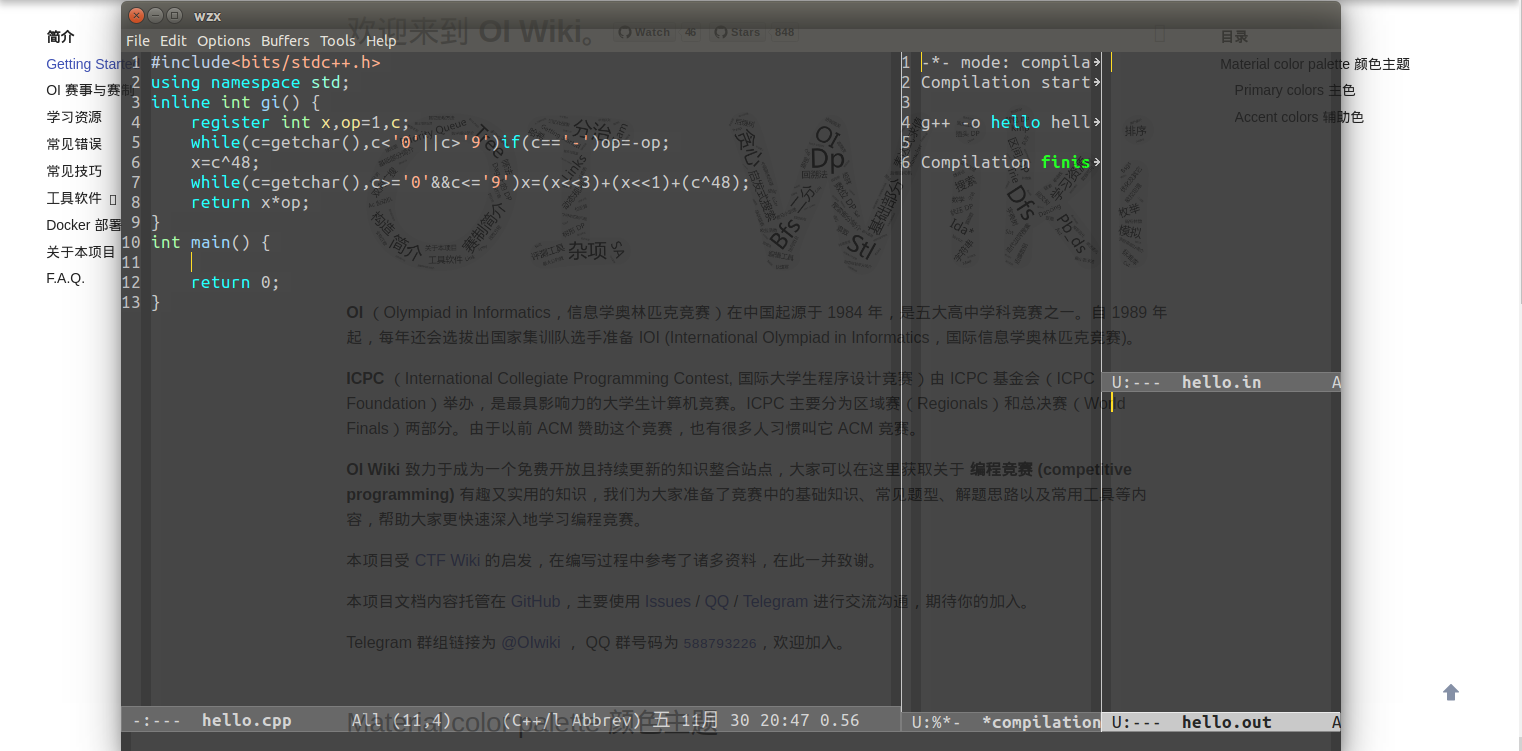Emacs
本页面为 Emacs 的入门教程。
15 分钟入门 Emacs。
简介
Emacs 是一款非常容易上手的编辑器,只需要简短的几行配置就能使用,但是想要非常熟练地使用 Emacs 进行各项工作还是需要一定的时间。
作为入门教程,这里仅介绍 Emacs 的基本功能,以及较方便地用 Emacs 编写、调试代码的方法。
入门
命令
命令在 Emacs 中有很大的作用。
使用 Application 键(Windows 系统下 Emacs 未指定这个键,需要手动设置)或者快捷键 M-x(Alt+x)可以打开命令输入,输入完按下回车可以执行命令。
通常使用 es 或者 eshell 命令来打开 Eshell(类似一个终端)。
输入命令通常可以用快捷键代替。
缓冲 (buffer)
缓冲即打开的文件和进程,在不保存的情况下,在缓冲中修改并不会修改到文件。
在缓冲区的底部点击缓冲的名字或者使用快捷键可以切换缓冲。
编译、调试和运行
编译和调试功能的入口在顶部菜单栏的 Tools 下拉栏。使用者也可以通过命令或者自定义快捷键使用编译和调试功能。
可以使用终端或 Eshell 运行程序。
按下 Tools 中的调试 (gud-gdb) 后,输入程序名(一般会自动输好,但如果中途将程序另存为或者打开了两个需要调试的程序,自动输好的文件名可能会有误)即可开始调试。
分屏
这个功能能让使用者同时查看各个缓冲的内容,而不需要来回切换缓冲,方便测试、调试代码。
分屏功能可以同时显示多个窗口,用鼠标拖动窗口的边缘可以缩放窗口。
几个快捷键:
- 删除分屏 "C-x 0":将这个分屏删去
- 横向分屏 "C-x 3":将这个分屏横向分成两半
- 纵向分屏 "C-x 2":将这个分屏纵向分成两半
推荐的窗口布局为将窗口分为四块:先横向分,调整一块的宽度约为 ¾ 屏,作为编辑窗口。将另一块横向分,一块作为调试和编译信息显示的窗口,另一块再纵向分,一块打开输入文件,一块打开输出文件。
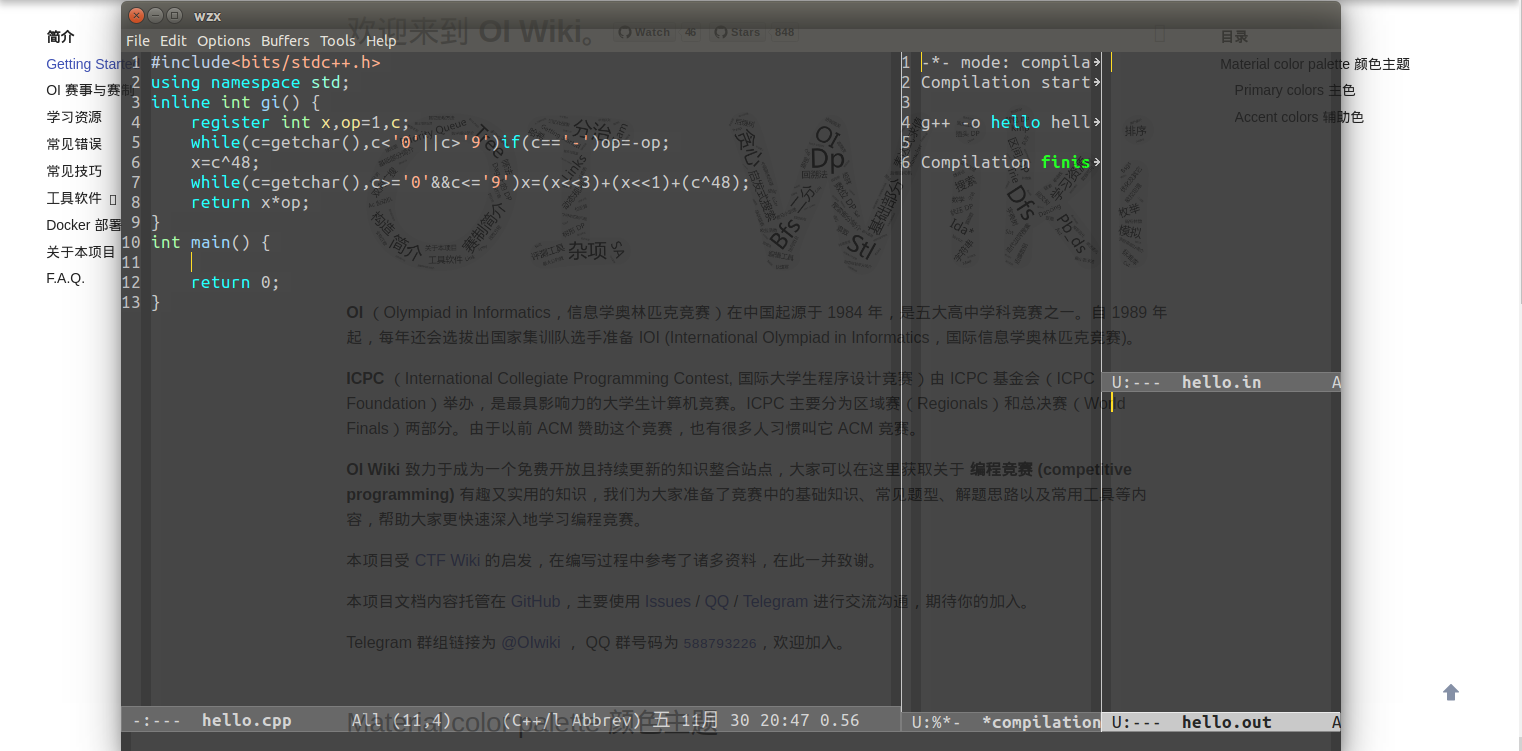
快捷键
Emacs 拥有极为丰富的快捷键,可以大幅提高工作的效率。使用者可以在配置中自定义快捷键或者设置快捷键的映射。
由于快捷键过多,所以 Emacs 快捷键的使用与操作系统不同。
为了方便描述,做如下约定:
一般有以下三种:
F?、ESC:直接按下对应的功能键。M-?、C-?、C-M-?:按下Alt或者Ctrl的同时按下 ?。? ?:先按下第一个 ? 代表的键,松开再按下第二个 ? 代表的键。
下面是一些常用的快捷键:
C-x h:全选C-x left、C-x right:切换到上/下一个缓冲C-x d:打开一个目录C-x C-f:打开一个文件(如果不存在文件则新建文件)
个性化
刚安装好的 Emacs 外观难看且不好使用,因此需要对其进行个性化设置。
由于配置不好记,所以部分可以直接设置的部分建议不要记配置。
直接设置
- Options:
Highlight Matching Parentheses 高亮匹配括号 - Options:
Blink Cursor 设置光标闪烁 - Options Show/Hide:
Tool Bar 显示/不显示工具栏(默认显示,建议不显示) - Options:
Use CUA Keys 勾选后可以使用 Ctrl + C,Ctrl + V 等快捷键进行复制粘贴 - Options Customize-Emacs:
Custom Theme 选择配色方案,选择完后需要点击保存 - Options:
Save Options 保存配置
配置
在 home 目录下显示隐藏文件(Windows 系统在 用户目录 的 AppData\Roaming 目录下),".emacs" 就是配置文件(如果没有说明之前没保存),打开修改即可。如果 Emacs 已打开,则需要重启 Emacs,配置才能生效。
考场推荐的配置如下。
1
2
3
4
5
6
7
8
9
10
11
12
13
14
15
16
17
18
19 | ;;设置一键编译 可以自行添加参数 难背考场不建议使用 不建议依赖一键编译
(defun compile-file ()(interactive)(compile (format "g++ -o %s %s -g -lm -Wall" (file-name-sans-extension (buffer-name))(buffer-name))))
(global-set-key [f9] 'compile-file)
;;;;设置编译快捷键(如果设置了一键编译不要与一键编译冲突)
;;(global-set-key [f9] 'compile)
(global-set-key (kbd "C-a") 'mark-whole-buffer) ;;全选快捷键
(global-set-key (kbd "C-z") 'undo) ;;撤销快捷键
(global-set-key [f10] 'gud-gdb) ;;GDB调试快捷键
(global-set-key (kbd "RET") 'newline-and-indent) ;;换行自动缩进
(global-set-key (kbd "C-s") 'save-buffer) ;;设置保存快捷键
(setq-default kill-ring-max 65535) ;;扩大可撤销记录
;;C++ 代码风格 一般控制缩进规则
;;;"bsd" 所有大括号换行
;;;"java" 所有大括号不换行。else 接在右大括号后面
;;;"awk" 只有命名空间旁、定义类、定义函数时的大括号换行。else 接在右大括号后面
;;;"linux" 只有命名空间旁、定义类、定义函数时的大括号换行。else 接在右大括号后面。一般来说,这个风格应该有 8 格的空格缩进
(setq-default c-default-style "awk")
|
完整配置
1
2
3
4
5
6
7
8
9
10
11
12
13
14
15
16
17
18
19
20
21
22
23
24
25
26
27
28
29
30
31
32
33
34
35
36
37
38
39
40
41
42
43
44
45
46
47
48
49
50
51
52
53
54
55
56
57
58
59
60
61
62
63
64
65
66
67
68
69
70
71
72
73
74
75
76
77
78
79
80
81
82
83
84
85
86
87
88
89
90
91
92
93
94
95
96
97
98
99
100
101
102
103
104 | ;;设置一键编译
(defun compile-file ()(interactive)(compile (format "g++ -o %s %s -g -lm -Wall" (file-name-sans-extension (buffer-name))(buffer-name))))
(global-set-key [f9] 'compile-file)
;;;;设置编译快捷键(如果设置了一键编译不要与一键编译冲突)
;;(global-set-key [f9] 'compile)
;;考场必备
(global-set-key (kbd "C-a") 'mark-whole-buffer) ;;全选快捷键
(global-set-key (kbd "C-z") 'undo) ;;撤销快捷键
(global-set-key [f10] 'gud-gdb) ;;GDB调试快捷键
(global-set-key (kbd "RET") 'newline-and-indent) ;;换行自动缩进
(global-set-key (kbd "C-s") 'save-buffer) ;;设置保存快捷键
(setq-default kill-ring-max 65535) ;;扩大可撤销记录
;;(define-key key-translation-map [apps] (kbd "M-x")) ;; windows 系统下设置命令快捷键
;;设置缩进
;;;C++ 代码缩进长度。
(setq-default c-basic-offset 4)
;;;使用 tab 缩进
(setq-default indent-tabs-mode t)
;;;tab 的长度。务必和缩进长度一致
(setq-default default-tab-width 4)
(setq-default tab-width 4)
;;设置默认编码环境
(set-language-environment "UTF-8")
(set-default-coding-systems 'utf-8)
;;不显示欢迎页面
(setq-default inhibit-startup-screen t)
;;设置标题
(setq-default frame-title-format "")
;;显示行号
(global-linum-mode t)
;;高亮
(global-hl-line-mode 1);;高亮当前行
(show-paren-mode t);;高亮匹配括号
(global-font-lock-mode t);;语法高亮
;;允许emacs和外部其他程序的粘贴 好像默认允许
(setq-default x-select-enable-clipboard t)
;;设置字体是 Ubuntu Mono 的 16 号,如果字体不存在会报错
(set-default-font "Ubuntu Mono-16")
;(set-default-font "Consolas-16") ;; windows 系统请用这条
;;鼠标滚轮支持
(mouse-wheel-mode t)
;;设置光标形状为竖线(默认为方块)
(setq-default cursor-type 'bar)
;;回答 yes/no 改成回答 y/n
(fset 'yes-or-no-p 'y-or-n-p)
;;透明度
(set-frame-parameter (selected-frame) 'alpha (list 85 60))
(add-to-list 'default-frame-alist (cons 'alpha (list 85 60)))
;;减少页面滚动的行数,防止整页地滚动
(setq-default scroll-margin 3 scroll-conservatively 10000)
;;优化文件树结构
(ido-mode t)
;;配色方案
(setq default-frame-alist
'((vertical-scroll-bars)
(top . 25)
(left . 45)
(width . 120)
(height . 40)
(background-color . "grey15")
(foreground-color . "grey")
(cursor-color . "gold1")
(mouse-color . "gold1")
(tool-bar-lines . 0)
(menu-bar-lines . 1)
(scroll-bar-lines . 0)
(right-fringe)
(left-fringe)))
(set-face-background 'highlight "gray5")
(set-face-foreground 'region "cyan")
(set-face-background 'region "blue")
(set-face-foreground 'secondary-selection "skyblue")
(set-face-background 'secondary-selection "darkblue")
(set-cursor-color "wheat")
(set-mouse-color "wheat")
(custom-set-variables
'(ansi-color-faces-vector
[default default default italic underline success warning error])
;;启动 Ctrl-x Ctrl-c Ctrl-v = 剪切 复制 粘贴
'(cua-mode t nil (cua-base))
'(show-paren-mode t)
;;隐藏工具栏
'(tool-bar-mode nil))
;;关闭光标闪烁
'(blink-cursor-mode nil)
(custom-set-faces)
|
拓展阅读
要以终端模式启动 Emacs,在启动时添加参数 -nw。Emacs 有多种变体,如采用 native-comp 来减少延迟的 GCC Emacs 及其纯 GTK 版本变体、针对 macOS 优化的 Emacs Macport。
Emacs 有中心化的软件仓库,配置后可通过 M-x package-install 来安装插件。使用 镜像站 可以加快下载速度。
Emacs 可以使用语言服务器(Language Server Protocol)来提高编辑体验,目前推荐的 C++ 后端是 Clangd。前端可以采用 Eglot 或 Emacs LSP,参阅 此条目 可能对选择前端有所帮助。
拓展名为 .org 的 Org Mode 文档可以通过 Pandoc 转换为 Markdown 文档。
参考资料与注释
本页面最近更新:2023/2/18 07:57:07,更新历史
发现错误?想一起完善? 在 GitHub 上编辑此页!
本页面贡献者:akakw1, Ir1d, NachtgeistW, ouuan, partychicken, Xeonacid, Dong Tsing-hsuen, Enter-tainer, isdanni, ksyx, Marcythm, mgt
本页面的全部内容在 CC BY-SA 4.0 和 SATA 协议之条款下提供,附加条款亦可能应用